İlan
Windows 7'ler Ev Grubu Microsoft Windows 7: En Önemli 7 Yeni Özellik Daha fazla oku özelliği yerel ağınızdaki yazıcıların paylaşımını kolaylaştırır, ancak bir yazıcıyı Internet üzerinden paylaşmak isterseniz ne olur? Yazıcı sürücüleri, güvenlik duvarı kuralları ve IP adreslerini içeren bu geleneksel olarak çok karmaşıktır. Google Chrome'da yerleşik Google Cloud Print, çevrimiçi yazıcı paylaşımını basitleştirir.
Kullanımı hakkında yazdık PrinterShare Yazıcıyı Internet Üzerinden Paylaşma Daha fazla oku ancak Google Cloud Print çok daha kolay bir alternatiftir. Yazıcınızı birisiyle paylaştıktan sonra, web tarayıcılarından yazdırabilirler - bilgisayarınızdan uzaktaysanız tarayıcıdan kendi yazıcınıza bile yazdırabilirsiniz.
Cloud Print'i Kurma
İhtiyacınız olacak Google Chrome Cloud Print'i kurmak için web tarayıcısı kuruldu. Yüklendikten sonra, başlatın ve açın Seçenekler sayfa.
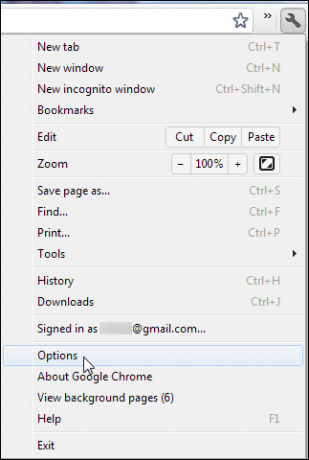
İçin tıklayın Gelişmiş Seçenekler sekme ve aşağı kaydırma; bulacaksın Google Cloud Print seçeneği gizlenir.
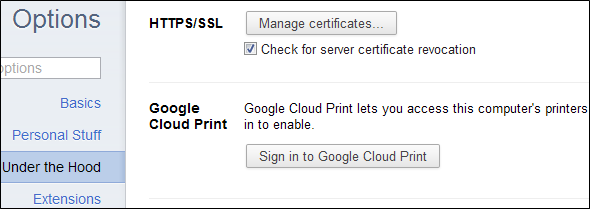
Tıkla "
Google Cloud Print'te oturum açın”Düğmesini tıkladığınızda, bilgisayarınızın yazıcılarını Google hesabınıza kaydetmeniz istenir.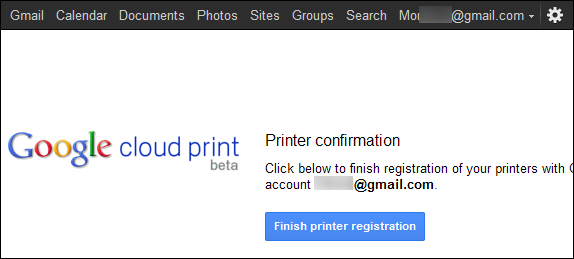
Yazıcıyı Paylaşma
Tıkla Yazıcılarınızı Yönetin Cloud Print web sitesine erişmek için yazıcılarınızı kaydettikten sonra bağlantısını tıklayın. Bu sayfaya ayrıca Yazdırma Ayarlarını Yönetme üzerindeki Google Cloud Print'in yanındaki Gelişmiş Seçenekler sayfa.
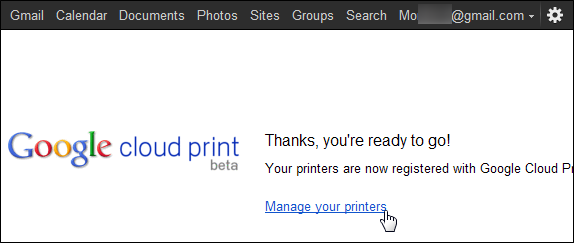
Buradaki ana pencerede yazdırma işlerinin bir listesi gösterilir, ancak burada hiçbir şeyiniz olmayacak. Tıklayın Yazıcılar tıklayın ve mevcut bilgisayarınızdaki yazıcıların bir listesini görürsünüz.
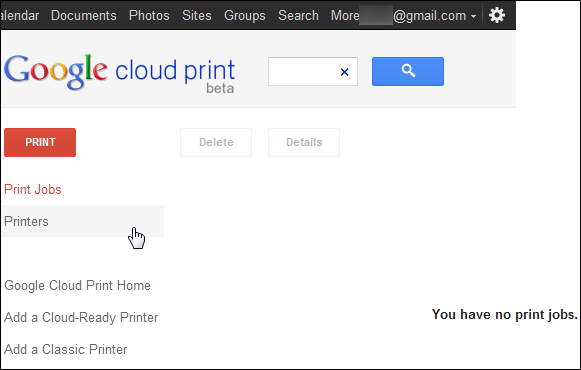
Bir yazıcı seçin ve yazıcıyı Paylaş düğmesine basın.
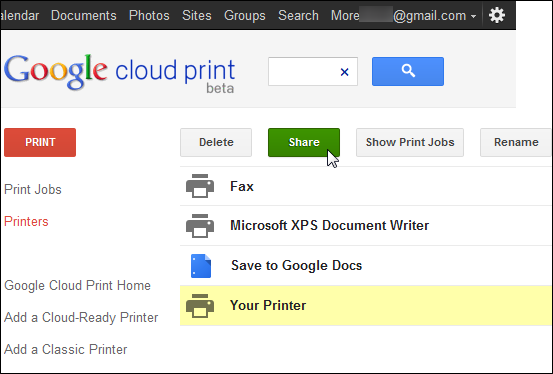
Kutuya bir e-posta adresi yazın ve Paylaş. Bu kutu, yazdığınız adresleri otomatik olarak Gmail Gelen Kutunuzu Önceliklendirmeye ve Organize Etmenize Yardımcı Olacak 5 Gmail FiltresiGelen kutularının benimki kadar düzenli olması için her bir kişinin cephaneliğinde hangi filtrelere sahip olması gerekir? İlk beş filtrenizi oluşturmaya başlamanıza yardımcı olmak için buradayım veya ... Daha fazla oku e-posta adreslerini bulmak için bir kişinin adını yazmaya başlayabilirsiniz.
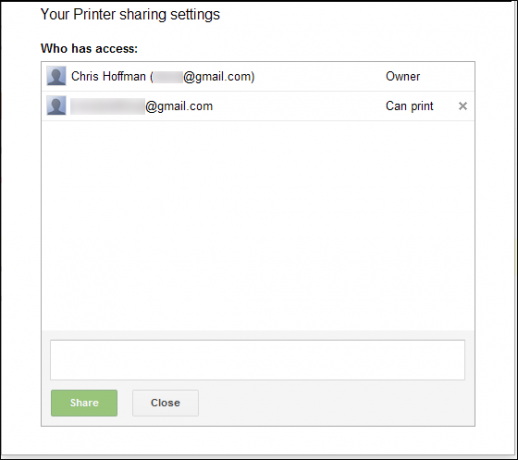
Gelen yazdırma işlerini yazıcınıza iletebilmesi için Google Chrome'un bilgisayarınızda açık olması gerekir. Ancak endişelenmeyin - Google Chrome kapalıysa veya bilgisayarınız kapalıysa, yazdırma işleri çevrimiçi olarak Cloud Print’in kuyruğuna kaydedilir. Google Chrome'u bir sonraki başlatışınızda otomatik olarak yazdırmaya başlayacaklar.
Paylaşılan Yazıcıyı Kabul Etme
Yazıcıyı paylaştığınız kişi Google hesaplarında oturum açabilir ve Google Cloud Print web sitesi. Yeni bir yazıcıları olduğuna dair bir işaret görecekler.
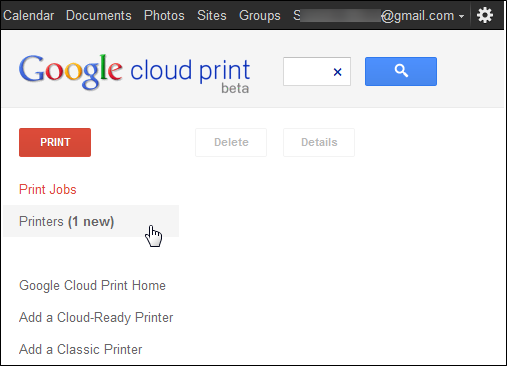
İlk olarak, paylaşılan yazıcıyı kabul etmek zorunda kalacaklar.
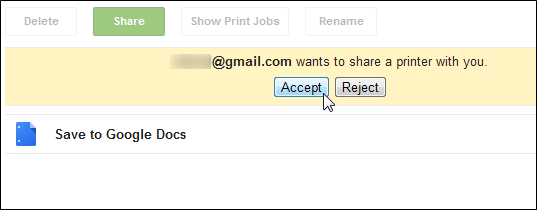
Yazıcı listelerinde görünecektir - yazıcının simgesinin üzerine eklenen bir yüz simgesi, paylaşılan bir yazıcı olduğunu gösterir.
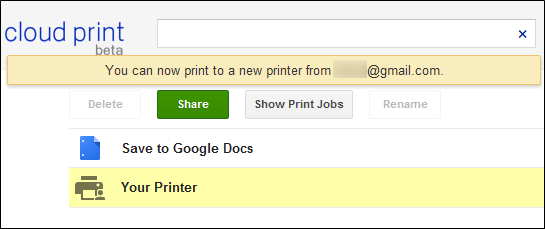
Belge Yazdırma
Yazıcıyı paylaştığınız kişi aşağıdakileri tıklatabilir: Yazdır düğmesine basın ve “Yazdırılacak Dosyayı Yükle”Dosyasını bir dosya yüklemek ve yazıcınıza yazdırmak için.
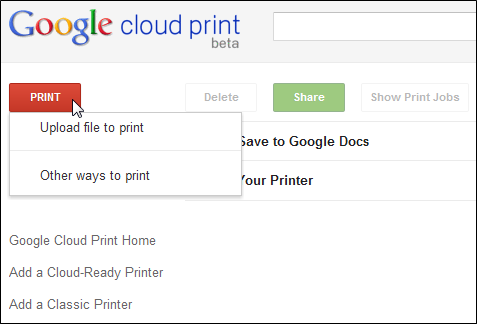
Herhangi birini yükleyebilmeniz gerekir PDF Şimdiye Kadarki En Basit PDF Uygulamaları: PDF'leri birleştirin, PDF'yi DOC'a dönüştürün, PDF'ye dönüştürün Daha fazla oku veya DOC dosyası - umarım Google gelecekte ek dosya türleri için destek ekleyecektir.
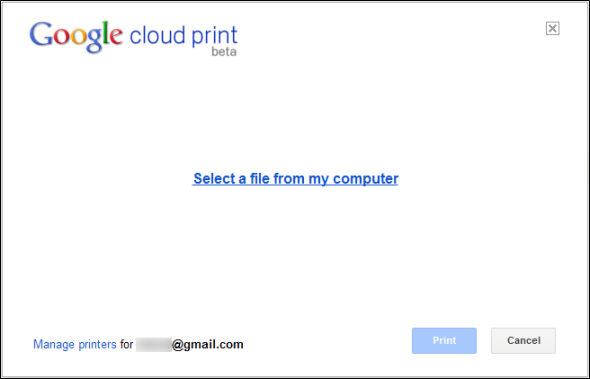
“Yazdırmanın Diğer Yolları”Seçeneği sizi Bir sayfa paylaşılan yazıcıya diğer cihazlardan erişmenin yollarını listeler. Google Cloud print Gmail'e entegre edilmiştir ve akıllı telefonlar için Google Docs mobil web sayfalarını ve iOS için Cloud Print uygulamaları kullanılabilir, Android 2019 için Google Play Store'daki En İyi Android UygulamalarıTelefonunuz veya tabletiniz için en iyi Android uygulamalarını mı arıyorsunuz? İşte Android için en iyi uygulamaların kapsamlı listemiz. Daha fazla oku ve Mac.
Cloud Print yalnızca yazıcınızı başkalarıyla paylaşmak için değildir; yazıcınıza diğer aygıtlardan da erişim sağlayabilir. Akıllı telefonunuzdan veya tabletinizden yazdırmak için uygulamaları kullanabilir veya yazıcınızdan uzakta olduğunuzda yazdırmak için web sitesini kullanabilirsiniz.
Gelecek Özellikler
Google Cloud Print şu anda beta sürümündedir ve hızla gelişmektedir. Şu anda hem Windows hem de Mac'i desteklemektedir. Linux kullanıcıları henüz yazıcılarını paylaşamıyor, ancak yine de Cloud Print web sayfasını kullanarak yazdırabilirler. Bazı yazıcılar hatta Cloud Print desteğini kutudan çıkarır, böylece bunları ağınıza bağlayabilir ve Google Chrome'u kurmadan kullanabilirsiniz. Gelecekte entegre Cloud Print desteğiyle daha fazla yazıcı bekleyebilirsiniz.
Google Cloud Print paylaşımını henüz denediniz mi? Yorumlarda sizin için ne kadar iyi çalıştığını bize bildirin.
İmaj Kredisi: shutterstock
Chris Hoffman, Eugene, Oregon'da yaşayan bir teknoloji blog yazarı ve çok yönlü teknoloji bağımlısı.